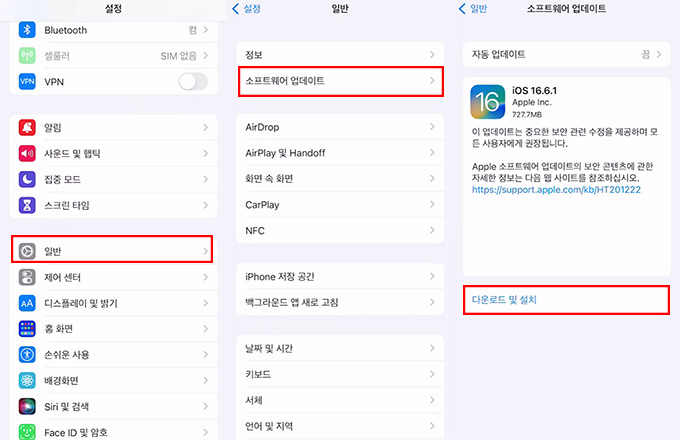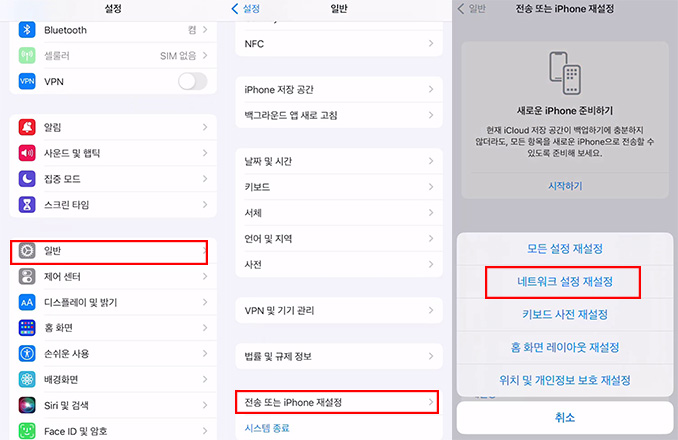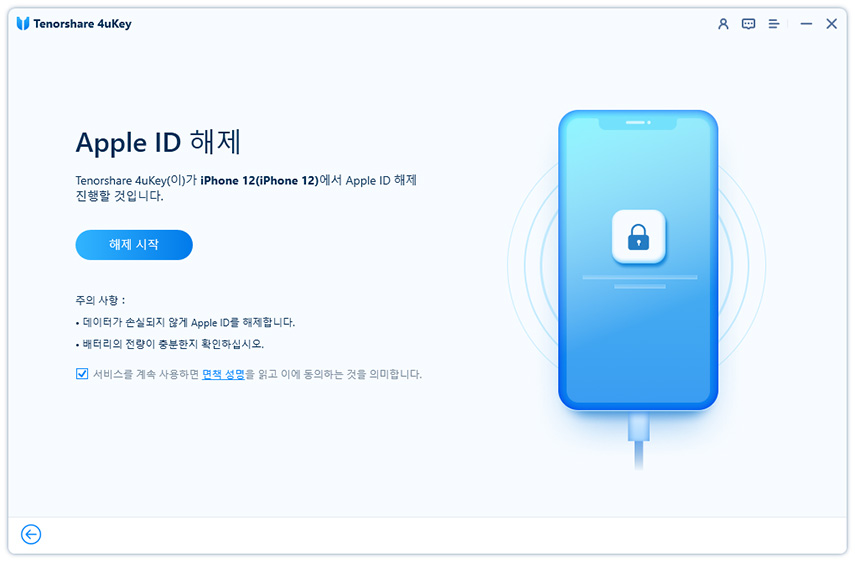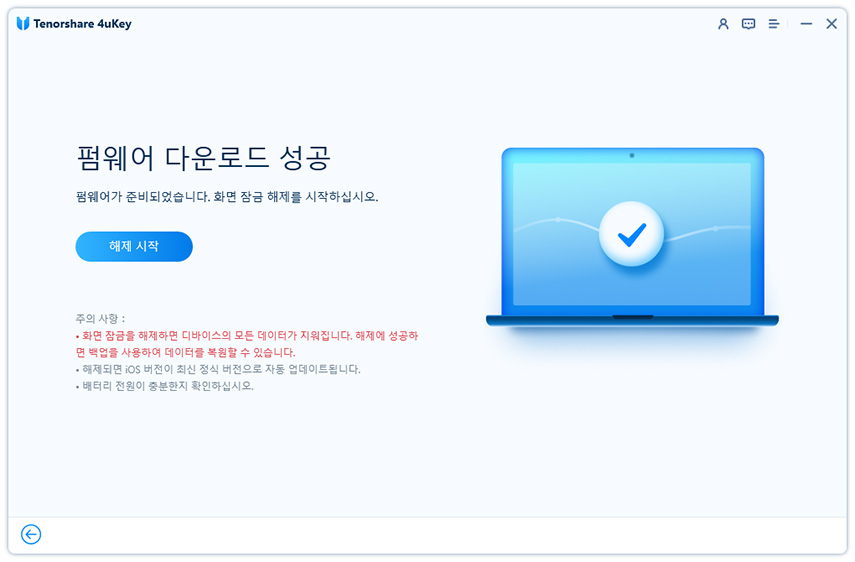신속 해결방법: 알 수 없는 에러로 애플 아이디 로그인 안됨
by 오준희 업데이트 시간 2024-10-18 / 업데이트 대상 iPhone Tips
iPhone이나 iPad를 사용할 때 자주 겪는 문제가 있습니다. 특히, 기기를 업데이트한 후 Apple Store, iTunes, iCloud 등에 접속하려 할 때 "Apple ID 인증 실패"라는 메시지가 뜨는 경우입니다. 애플 아이디 로그인 오류가 발생하면 Apple 제품 간의 다양한 호환 서비스(앱 스토어 로그인 안됨 등)를 전혀 사용할 수 없어 매우 불편합니다.
하지만 걱정할 필요는 없습니다. 몇 가지 간단한 단계만 따르면 이 문제는 쉽게 해결할 수 있습니다. 이 글에서 apple id 로그인 문제를 해결하는 방법을 알아보세요.

- 파트 1. 애플 아이디 로그인 오류 발생하는 이유
- 파트 2. "icloud에 연결하는 중 오류가 발생했습니다" 해결 방법 6가지
- 파트 3. "apple id 확인 코드 안넘어감" 비번 없이 애플 아이디 삭제
파트 1. 애플 아이디 로그인 오류 발생하는 이유
아래와 같은 상황일 때 Apple ID 인증이 실패할 수 있습니다.
- 인터넷 연결이 원활하지 않은 상태에서 Apple 서비스에 연결하려 한다면 실패할 수 있습니다. 간단한 해결 방법으로, 원활한 인터넷 네트워크에 연결해보세요.
- 어쩌면, 잘못된 Apple ID나 비밀번호를 입력해서 이러한 문제가 발생한 걸지도 모릅니다.
위의 이유 중 하나에 해당하셨거나 그러지 않을 경우에도 걱정하지 마세요. 저희가 확실한 해결 방법을 아래에서 소개해드리겠습니다.
파트 2. "icloud에 연결하는 중 오류가 발생했습니다" 해결 방법 6가지
위에서 언급했듯이, 불안정한 인터넷 연결상태가 Apple ID 인증에 방해가 될 수 있습니다. 그래서 저희가 소개시켜드릴 6가지 방법을 시도해보시기 전에 여러분이 사용하는 iPhone이나 iPad를 원활한 인터넷에 연결시켜 주세요.
1. 사용하는 Apple 서비스에서 Apple ID 재로그인하기
첫번째로 하셔야 할 일은 여러분이 사용하시는 Apple 서비스에서 Apple ID를 재로그인하는 일입니다. 여기서 Apple 서비스란 Apple 온라인 Store, Apple 수리 서비스 센터, iTunes, Apple TV, 페이스타임, iCloud, Apple 고객 지원센터 등이 있습니다.
로그인을 다시 시도하게 되면, Apple ID와 비밀번호를 다시 입력하는 창이 뜨게 됩니다. 인터넷 연결 상태가 좋다면 이 방법으로 문제를 해결할 수도 있습니다.
2. 업데이트 최신 iOS 버전으로 iPhone/iPad 업데이트 하기
사용하고 계시는 iPhone이나 iPad가 최신 iOS버전이 아닐 경우, 이를 업데이트 하셔야 합니다. iOS 최신 버전 업데이트를 위해서는 아래 절차를 따라주세요.
- “설정”앱을 열고 “일반”에 들어가주세요.
- “소프트웨어 업데이트”로 가서 “다운로드 & 설치” 버튼을 눌러주세요. 그리고 비밀번호를 눌러 설치를 시작해주세요.
- 업데이트 관련 규정이나 유저 동의사항 창이 나왔을 때 “동의합니다.” 옵션을 눌러 다음으로 진행해주세요.
“동의합니다.” 옵션을 다시 누름으로서 모든 사항에 동의했음을 확인해주세요. 그후에 “다운로드 준비 중”이라는 창이 화면에 뜰 겁니다. 다운로드를 마칠 때까지 몇 분 정도 기다려주세요.

iPhone/iPad 업데이트 이전에 저희는 iCloud에 여러분의 소중한 데이터를 백업해놓으실 것을 추천드립니다.
4. 네트워크 설정 초기화하기
또다른 시도해볼만한 해결법은 네트워크 설정을 초기화하고 재로그인하는 방법입니다. 네트워크 설정 초기화를 위하여 아래 절차를 따라주세요.
- “설정” 앱을 열고 “일반”으로 가주세요.
- 그리고 스크롤을 아래로 내려 “초기화” 버튼을 찾아 눌러주세요.
- “네트워크 설정 초기화” 버튼을 눌러주세요. 비밀번호 입력이 다음 단계로 넘어가기 위해 요구됩니다.
마지막으로, “네트워크 설정 초기화” 옵션을 한번 더 눌러주세요. 이제 네트워크 설정은 자동으로 초기화됩니다. 그후에 문제가 생겼던 Apple 서비스에 다시 로그인 시도해보세요.

5. 강제 재시작하기
아직까지도 몇몇 iPhone에는 홈키가 있지만 대부분의 최신 iPhone에는 홈키가 없습니다. 그래서 홈키의 유무 여부에 따라 강제 재시작하는 두 가지 방법을 알려드리겠습니다. 이를 통해 Apple ID 인증 실패 오류를 해결할 수 있습니다.
iPhone 8과 그 이후 모델
- “볼륨 업” 버튼을 눌렀다가 곧바로 떼주세요.
- “볼륨 다운” 버튼을 눌렀다가 곧바로 떼주세요
- “전원” 버튼을 누르고 Apple 로고가 화면에 나타날 때까지 떼지 말아주세요.
iPhone 7과 그 이전 모델
- “전원” + “볼륨 다운” 버튼을 동시에 10초 정도 눌러주세요.
- Apple 로고가 나타나면 손에서 버튼을 떼주세요.
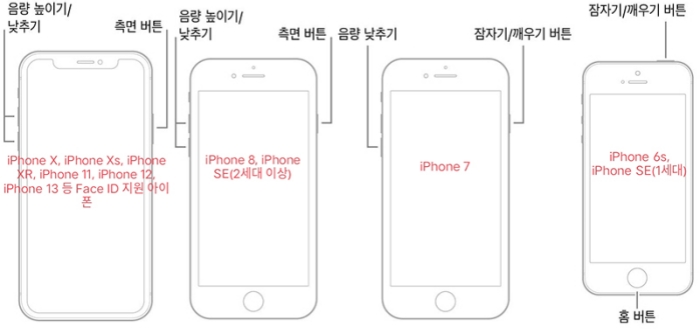
6. Apple 고객센터에 문의하기
6번째 방법은 Apple 고객센터에 문의하는 것입니다. 알 수 없는 이유로 Apple ID 인증이 계속 실패한다면 고객센터에 문의하여 상담사로부터 지원을 받아보세요.
파트 3. "apple id 확인 코드 안넘어감" 비번 없이 애플 아이디 삭제
만약 위의 6가지 방법을 모두 시도하셨는데도 문제가 해결되지 않았을 경우, Tenorshare 4uKey(테너쉐어 포유키)를 이용하여 Apple ID를 제거하는 것을 추천드립니다. 이 프로그램은 비밀번호 없이 Apple ID를 제거할 수 있게 도와줍니다. 그러면 “인증이 실패하여 Apple ID 서버에 연결할 수 없습니다.”라는 메시지가 여러분의 기기에서 더 이상 나타나지 않을 것입니다.
Tenorshare 4uKey를 사용하기 위한 방법은 아래와 같습니다.
프로그램을 설치하고 실행해주세요. 4uKey 메인 인터페이스에서 “Apple ID 잠금해제”를 눌러주세요.

- USB 케이블을 통해 iPad나 iPhone을 컴퓨터에 연결해주세요. 기기 화면 잠금해제 후 “이 장치를 신뢰합니다”를 눌러주세요.
“삭제 시작”을 눌러 iCloud 계정 내 연결된 모든 Apple ID를 삭제해주세요.

시나리오 1: 내 iPhone 찾기가 기기에서 활성화되어 있지 않을 경우
여러분의 기기가 감지 되면, Tenorshare 4uKey가 데이터 손실 없이 기기 화면을 잠금해제합니다.
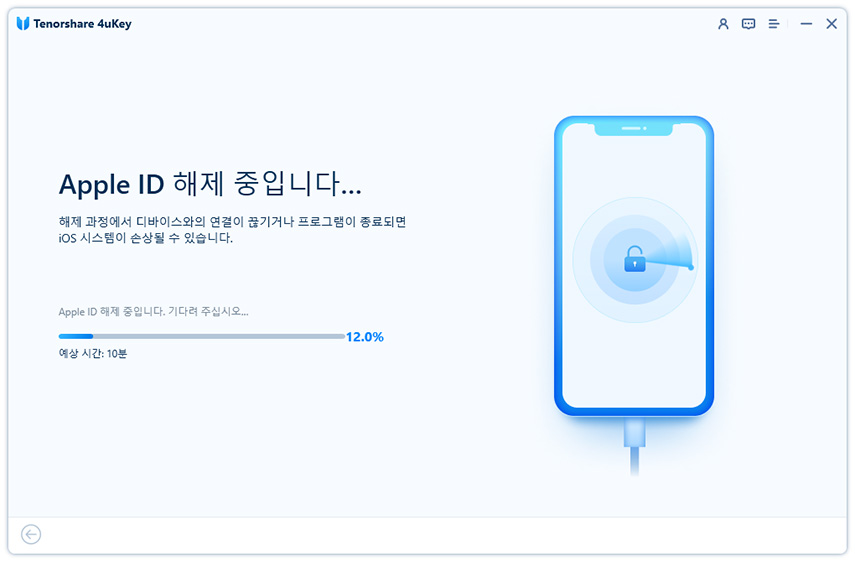
이 작업은 몇 분 정도 소요됩니다. 그리고 다음과 같은 화면을 보게 됩니다:
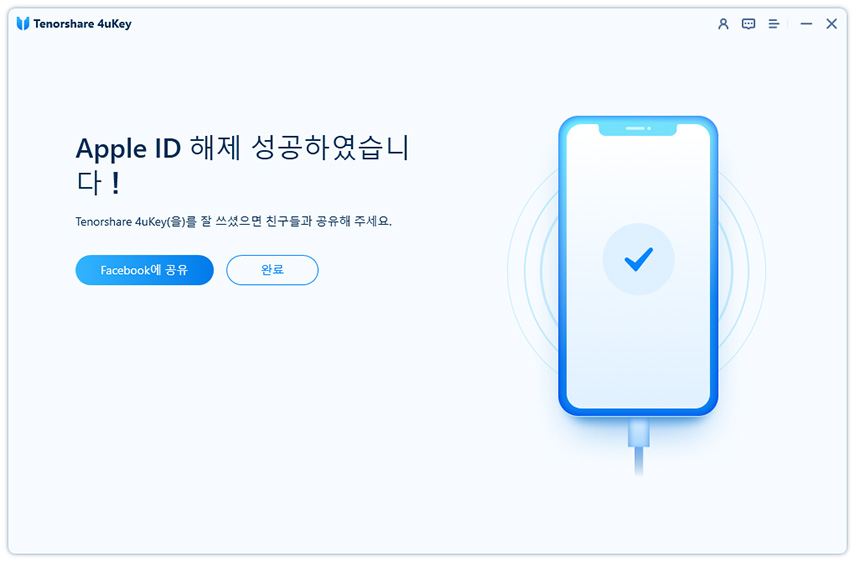
시나리오 2: 내 iOS 기기에서 내 iPhone 찾기가 활성화되어 있을 경우(iOS 버전 11.4 이하)
먼저 여러분의 iPad나 iPhone의 모든 설정을 초기화해주세요. 설정 > 일반 > 모든 설정 초기화를 눌러주세요. 기기가 자동으로 재시작하게 됩니다. 그후에, Apple ID 제거를 시작합니다.

작업이 끝나면, 새 계정을 만들거나 다른 Apple ID로 로그인해주세요.
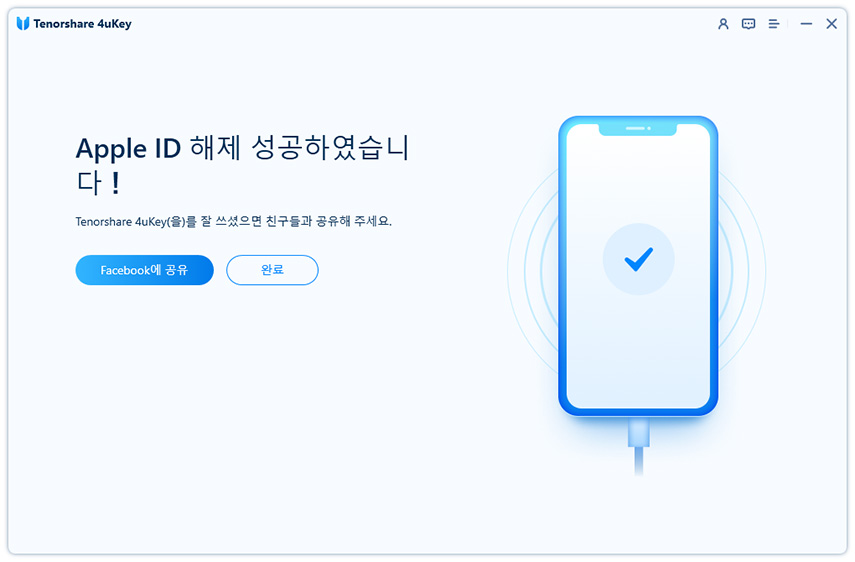
시나리오 3: 내 iPhone 찾기가 활성화되어 있고 iOS 버전이 11.4 혹은 그 이후일 경우
시작 전에 화면 잠금 비밀번호와 이중 인증 절차가 기기에 적용되어 있는지 확인해주세요. 그렇지 않을 경우 Tenorshare 4uKey 프로그램은 지원할 수 없습니다.
- iPhone/iPad 화면잠금 비밀번호 설정하는 방법. 설정 > 페이스 ID & 비밀번호/터치 ID > 비밀번호 설정 > “네”.
- 이중 인증 절차 기능을 활성화해주세요.
펌웨어 파일을 다운로드해주세요.

패키지가 다운로드 되면 “잠금해제 시작” 옵션을 눌러주세요. 기기 잠금해제가 바로 시작됩니다.

Apple ID가 제거되면, 여러분의 iOS 기기가 재시작됩니다. 화면 잠금해제 창이 뜨면 “비밀번호로 잠금해제하기”를 눌러주세요. 그리고 “기기 패스코드 사용”을 눌러주세요. 마지막으로, 화면에 패스코드를 입력해 프로세스를 완료해주세요.

이를 통해서 여러분의 기기에서 Apple ID가 제거되었습니다. 따라서 “Apple ID 서버 연결 인증 실패” 문제 또한 해결되었습니다.
결론
지금까지 여러 가지 방법으로 "Apple ID 인증 실패" 문제를 해결하는 방법을 안내해드렸습니다. 위의 방법들이 도움이 되어 문제가 해결되었기를 바랍니다. 만약 더 간편한 해결책을 원하신다면, 원클릭으로 Apple ID를 제거할 수 있는 Tenorshare 4uKey(테너쉐어 포유키)를 강력히 추천드립니다. 이 도구는 빠르고 효율적으로 문제를 해결할 수 있어 많은 사용자들 사이에서 높은 평가를 받고 있습니다.